Udah pada tau blom buat kotak FROM,nah kali ini arena komputer membahas tentang cara membuat kotak FROM,Bagi yang udah tau monggo likenya, bagi yang blom tau monggo di coba dan bagi yang kurang jelas monggo komen nya biar saya bantu heheh.
Langsung aja,liat script di bawah ini
<html>
<head><title>macam-macam FORM</title></head>
<body>
<form>
<p><b><font face=”Verdana” size=”2″>1. contoh INPUT type TEXT:<br>
<input type=”text” name=”nama” size=”15″ maxlength=”12″>
<p>2. contoh INPUT type PASSWORD:<br>
<input type=”password” name=”password” size=”30″ maxlength=”30″>
<p>3. contoh INPUT type CHECKBOX:<br>
<input type=”checkbox” name=”checkbox1″ value=”checkbox_value1″>cek bok
<input type=”checkbox” name=”checkbox2″ value=”checkbox_value2″>cek bok
<p>5. contoh INPUT type RADIO #1:<br>
<input type=”radio” name=”pilih” value=”pilih1″>Ya
<input type=”radio” name=”pilih” value=”pilih2″>Tidak
<p>6. contoh INPUT type RESET:<br>
<input type=”reset”>
<input type=”reset” value=”bersihkan”>
<p>7. contoh INPUT type SUBMIT:<br>
<input type=”submit”>
<input type=”submit” value=”kirim”>
<p>8. contoh TEXTAREA :<br>
<textarea name=”komentar” rows=”4″ cols=”40″>Text</textarea>
<p>9. contoh SELECT #1 :<br>
<select name=”situs”>
<option selected value=”Ethernet”>Ethernet
<option value=”token16″>Token Ring – 16MB
<option value=”token4″>Token Ring – 4MB
<option value=”localtalk”>Localtalk
</select>
<p>10. contoh SELECT #2 (bila size > atau = jumlah pilihan):<br>
<select size=”4″ name=”jarkomp”>
<option selected value=”Ethernet”>Ethernet
<option value=”token16″>Token Ring – 16MB
<option value=”token4″>Token Ring – 4MB
<option value=”localtalk”>Localtalk
</select>
<p>11. contoh SELECT #3 (bila size < jumlah pilihan, perhatikan pengaruh MULTIPLE):<br>
<select size=”4″ multiple name=”jarkomp”>
<option selected value=”Ethernet”>Ethernet
<option value=”token16″>Token Ring – 16MB
<option value=”token4″>Token Ring – 4MB
<option value=”localtalk”>Localtalk
<option value=”wifi”>Wifi
</select>
<br>
Jika masih ada yang lain, silakan isi : <input type=”text” name=”jarkomp_lain”></b></font>
</form>
</body>
</html>
Hasilnya cekidot:

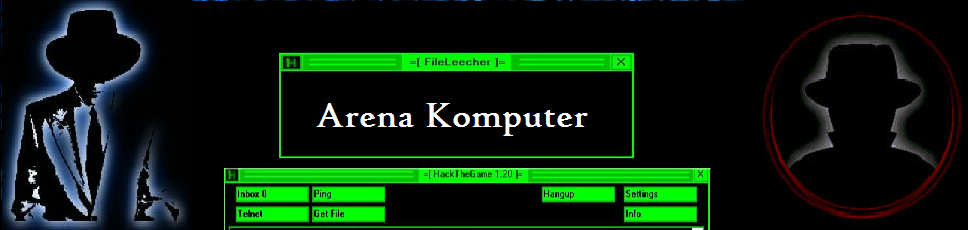












7 komentar :
Pena hadir dan absen pagi sob sambil nyimak postingan sobat
Terima kasih saudaraku atas berbagi ilmunya nih
@kang Herry Rachman
Thanks sarannya,mungkin saya perlu perbaikkan karna buatnya waktu begadang jadi kurang konsen..heheh
wah perlu dicoba nih
potingan yang mantap
sedott dulu ah
salam
datang untuk mencari informasi.....
tks.
Terima kasih gan... mantaf wawasannya. :)
mksh atas info'x y gan sangat bermanfaat sekali, sukses terus y ...
Posting Komentar